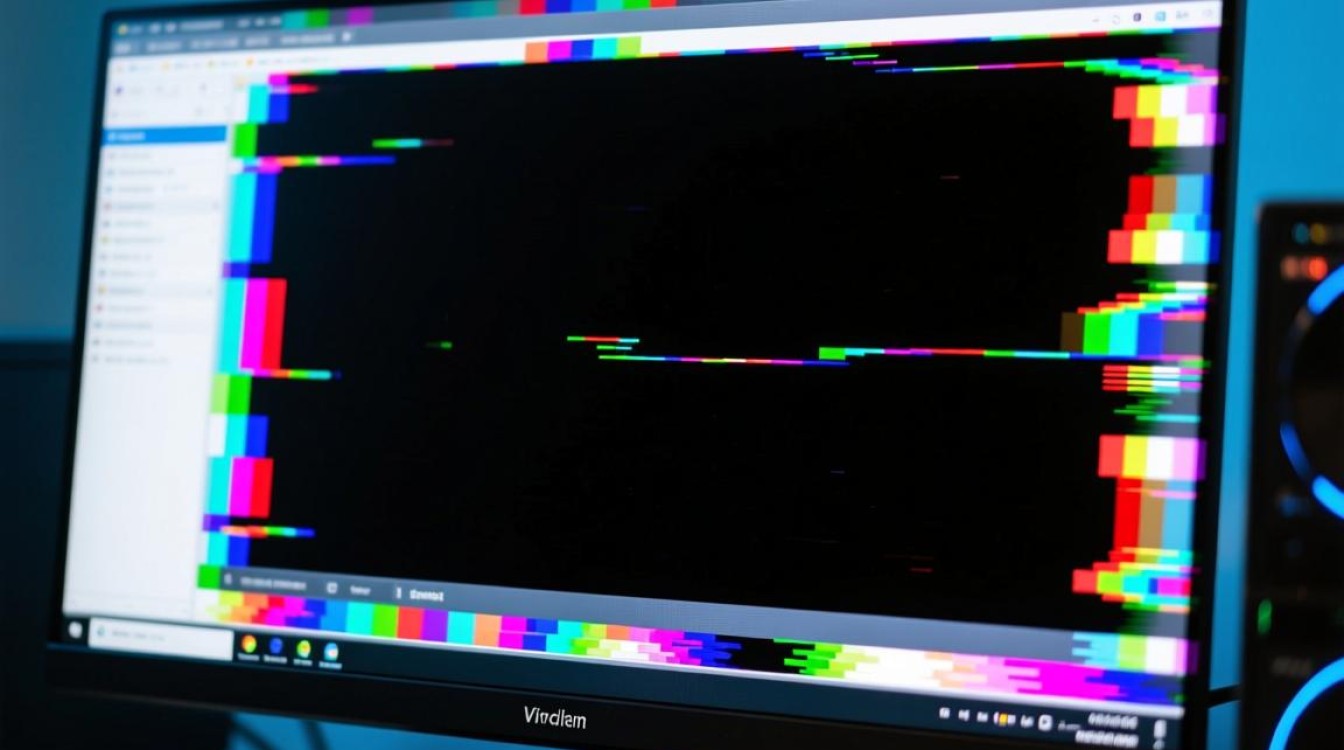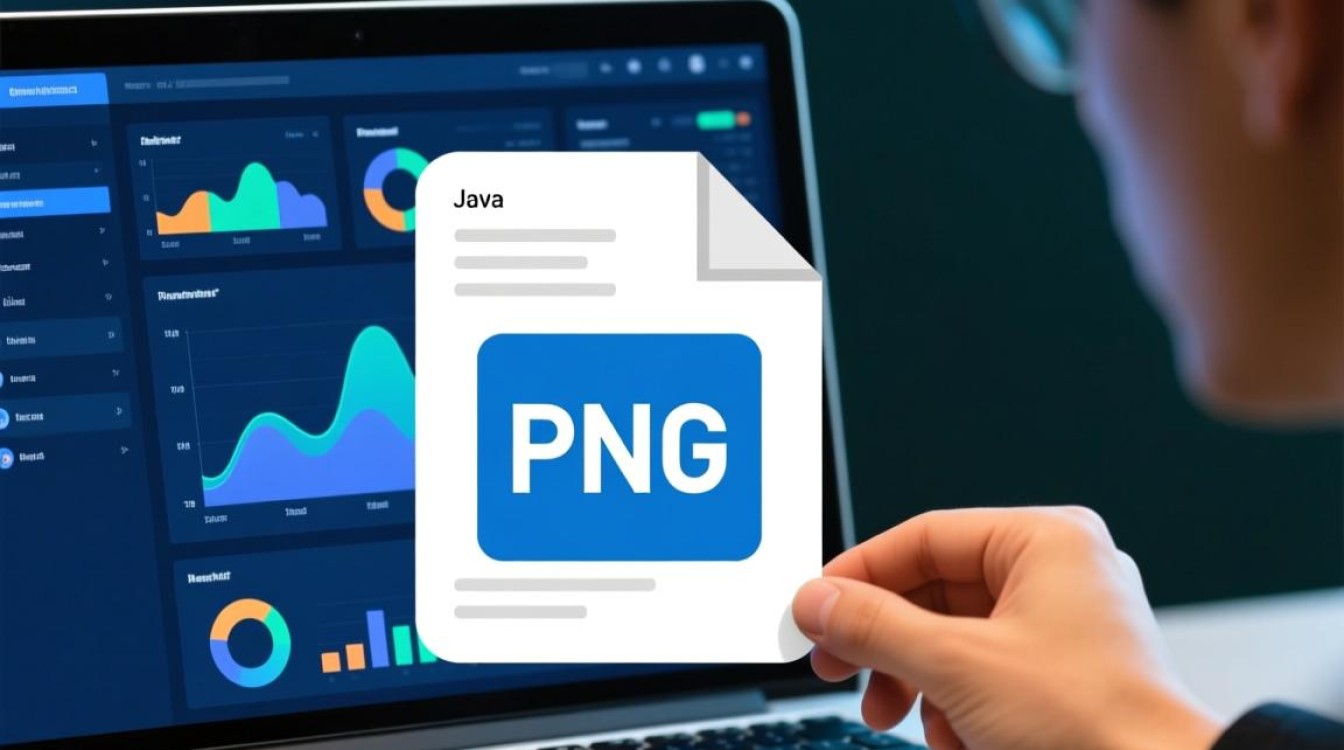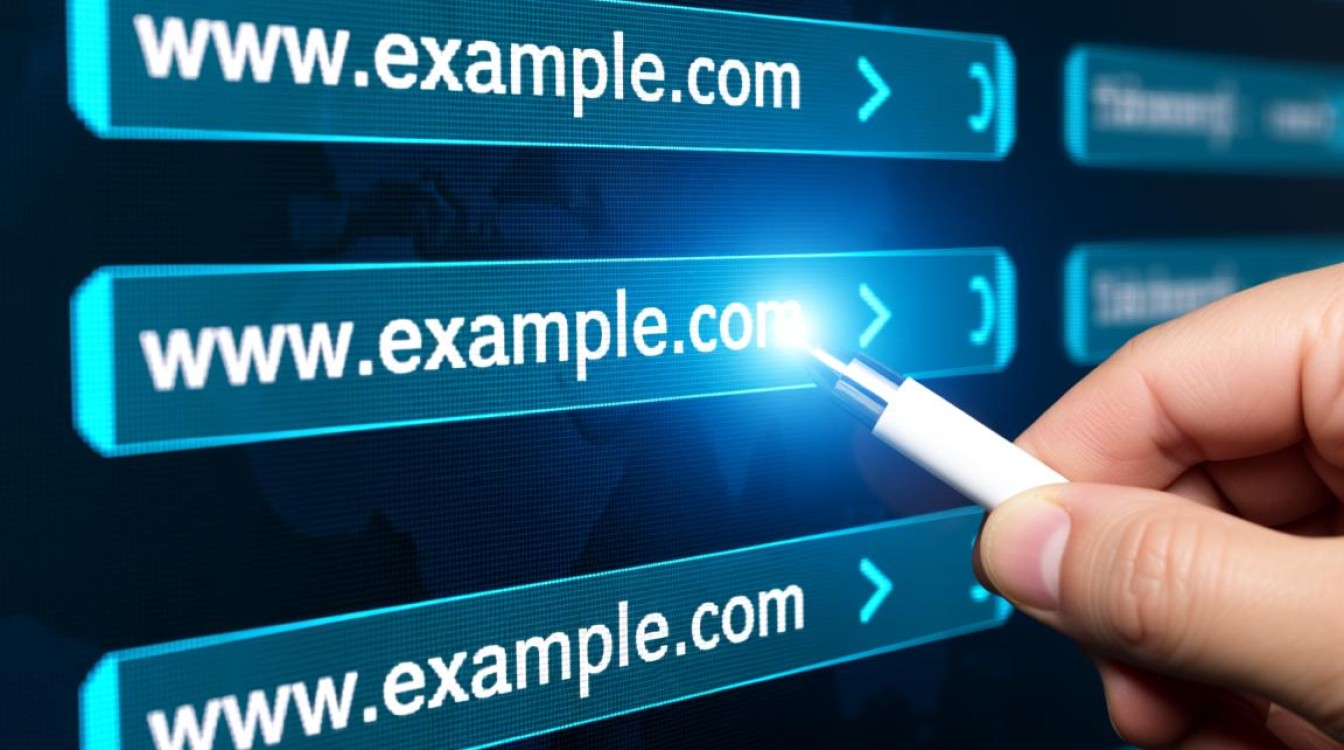虚拟机安装前的准备工作
在开始安装虚拟机并部署Virtuoso之前,充分的准备工作能够有效提升安装效率并避免潜在问题,需要明确虚拟机的用途,Virtuoso作为一款高性能的开源关系型数据库,常用于存储和管理RDF数据、SPARQL查询等场景,因此虚拟机的资源配置需根据实际需求合理分配,建议至少分配2GB内存(推荐4GB以上)、20GB磁盘空间(根据数据量可扩展),以及2个CPU核心,以确保数据库运行流畅。

选择合适的虚拟机软件是关键步骤,目前主流的虚拟化工具包括VMware Workstation/Fusion、Oracle VM VirtualBox以及Microsoft Hyper-V等,VirtualBox作为免费开源工具,兼容性强,支持Windows、Linux、macOS等多种宿主系统,适合个人开发者和小型团队使用,本文将以VirtualBox为例展开说明,还需提前下载Virtuoso的安装包,可从官方开源社区(GitHub或Virtuoso官网)获取最新稳定版本,通常为源码压缩包或预编译的二进制文件。
确保宿主机的硬件虚拟化功能已启用,进入BIOS/UEFI设置,开启Intel VT-x或AMD-V虚拟化技术,否则虚拟机将无法正常运行,在Windows系统中,可通过任务管理器的“性能”选项卡查看虚拟化状态;在Linux系统中,可使用命令grep -E 'vmx|svm' /proc/cpuinfo确认CPU是否支持虚拟化。
虚拟机的创建与配置
创建虚拟机
打开VirtualBox,点击“新建”按钮,进入虚拟机创建向导,首先为虚拟机命名(如“Virtuoso-VM”),选择类型为“Linux”,版本根据实际安装的操作系统选择(如“Linux 2.6 / 3.x / 4.x (64-bit)”)。
接下来分配内存大小,建议至少2048MB,若宿主机内存充足,可分配4096MB或更高,然后创建虚拟硬盘,选择“创建虚拟硬盘现在”,推荐使用“VDI(VirtualBox磁盘映像)”格式,并选择“动态分配”以节省磁盘空间(初始仅分配少量空间,随数据增长逐步扩展)。
安装操作系统
将下载的Linux系统ISO镜像(如Ubuntu Server 22.04)挂载到虚拟光驱,启动虚拟机并进入安装界面,按照提示完成语言选择、键盘布局、网络配置(建议选择桥接模式,使虚拟机与宿主机处于同一局域网)和磁盘分区(默认选择“整个磁盘”即可),安装过程中创建一个普通用户(避免直接使用root),并设置主机名(如“virtuoso-node”)。
安装完成后重启虚拟机,首次登录后更新系统软件包:
sudo apt update && sudo apt upgrade -y
优化虚拟机设置
进入VirtualBox的虚拟机“设置”界面,进行以下优化:
- 系统:确保“启动顺序”中硬盘优先于光驱,避免每次重启都从ISO启动。
- 显示:将“显存”调整为128MB或更高,启用“3D加速”以提升图形界面性能(若使用GUI)。
- 网络:确认网络适配器为“桥接模式”,确保虚拟机可独立获取IP地址。
- 存储:移除不必要的虚拟光驱,避免启动时检测错误。
Virtuoso的安装步骤
安装依赖包
Virtuoso的编译和运行需要依赖多种开发工具和库文件,在Linux终端中执行以下命令安装:

sudo apt install build-essential autoconf automake libtool libssl-dev libreadline-dev libncurses5-dev libbz2-dev liblzma-dev -y
下载并编译Virtuoso源码
切换到用户目录,使用wget下载Virtuoso源码(以最新稳定版7.2.8为例):
cd ~ wget https://github.com/openlink/virtuoso-opensource/archive/v7.2.8.tar.gz tar -xzf v7.2.8.tar.gz cd virtuoso-opensource-v7.2.8
进入源码目录后,执行以下命令生成Makefile:
./autogen.sh ./configure --prefix=/usr/local/virtuoso --with-readline --enable-threading
参数说明:
--prefix:指定安装路径,默认为/usr/local。--with-readline:启用行编辑功能,提升命令行操作体验。--enable-threading:开启多线程支持,提高并发性能。
编译并安装:
make -j$(nproc) # 使用多核编译加速 sudo make install
配置Virtuoso服务
安装完成后,进入Virtuoso配置目录(/usr/local/virtuoso/etc/),修改virtuoso.ini文件:
cd /usr/local/virtuoso/etc/ sudo cp virtuoso.ini.sample virtuoso.ini sudo nano virtuoso.ini
关键配置项说明:
[Database]段:Database:设置数据库文件路径(如/usr/local/virtuoso/var/virtuoso.db)。TransactionLog:事务日志路径(如/usr/local/virtuoso/var/virtuoso.trx)。
[HTTPServer]段:ServerPort:Web服务端口(默认8890)。ServerThreads:并发线程数(建议设置为CPU核心数的2倍)。
[SPARQL]段:sparql_max_query_depth:SPARQL查询最大深度(默认100)。
创建数据库存储目录并设置权限:
sudo mkdir -p /usr/local/virtuoso/var sudo chown -R $USER:$USER /usr/local/virtuoso
启动Virtuoso服务
进入Virtuoso的bin目录,执行以下命令启动服务:

cd /usr/local/virtuoso/bin ./virtuoso-t +configfile /usr/local/virtuoso/etc/virtuoso.ini
首次启动后,Virtuoso会在后台运行,可通过以下命令检查进程状态:
ps aux | grep virtuoso
Virtuoso的验证与基本使用
验证服务是否正常启动
打开浏览器,访问http://虚拟机IP:8890,若看到Virtuoso的欢迎页面,说明Web服务正常运行,点击“Conductor”链接,输入默认管理员账号(用户名dba,密码dba)进入管理界面。
创建数据库表并插入数据
在管理界面中,通过“ISQL”命令行工具执行SQL语句,创建测试表并插入数据:
SQL> CREATE TABLE test (id INT, name VARCHAR(100)); SQL> INSERT INTO test VALUES (1, 'Virtuoso Test'); SQL> SELECT * FROM test;
若返回查询结果,说明数据库功能正常。
配置SPARQL端点
Virtuoso支持RDF数据和SPARQL查询,可在管理界面中“RDF Data”选项卡导入RDF文件,或通过SPARQL端点(http://虚拟机IP:8890/sparql)执行查询语句。
PREFIX rdfs: <http://www.w3.org/2000/01/rdf-schema#>
SELECT ?s ?p ?o WHERE { ?s ?p ?o } LIMIT 10
常见问题与解决方案
- 虚拟机启动失败:检查BIOS虚拟化是否开启,或VirtualBox版本是否与宿主机系统兼容。
- Virtuoso编译报错:确保依赖包完整安装,尝试更新
autoconf和automake版本。 - 无法访问Web界面:确认防火墙是否放行8890端口(
sudo ufw allow 8890),并检查虚拟机网络配置。 - 数据库连接超时:检查
virtuoso.ini中的NumberOfBuffers和MaxDirtyBuffers参数,适当增大内存分配。
通过虚拟机安装Virtuoso,能够为数据库开发、测试和部署提供灵活、隔离的环境,从虚拟机创建、系统配置到Virtuoso的编译安装,每一步都需要细致操作,合理规划资源、优化配置参数,并结合实际需求调整服务设置,可充分发挥Virtuoso在数据管理和查询分析中的优势,对于后续的进阶应用,可进一步学习Virtuoso的集群部署、安全加固等高级功能,以满足企业级应用场景的需求。